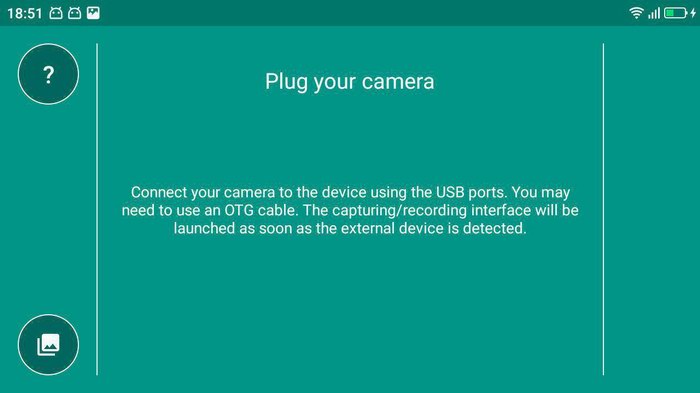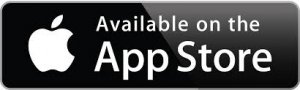- Как использовать Андроид как веб-камеру
- Как превратить смартфон в WEB-камеру для компьютера
- Подключаем по USB
- Подключаем по Wi-Fi
- Как использовать Андроид для удаленного видеонаблюдения
- Видео-инструкция
- Максим Распорский
- Что делать, если Андроид не подключается к компьютеру через USB (идет только зарядка)
- Как настроить VPN на Андроид
- Как подключить внешний жесткий диск к планшету Андроид
- Как зайти в iCloud с Андроида
- Приложения для Веб Камеры на Андроид
- Android смартфон как вебкамера/микрофон/динамики для ПК
- Вебкамера
- Микрофон
- Динамики
- 11 лучших веб-приложений для Android и iOS
- Ez iCam
- iSpy Камеры
- CameraFi
- Веб-камера iVCam
- IP-камера
- Веб-камера
- Веб-камеры – EarthCam
- nanoStream Live Video Encoder
- Livestream
- Веб-камера EpocCam для Mac и ПК
- Камера AtHome: Безопасность дома
Как использовать Андроид как веб-камеру
Смартфоны под операционной системой Android отличаются отличным и богатым функционалом, но не все пользователи знают о скрытых функциях. Например, вы знаете как использовать Андроид как веб-камеру для ПК и самостоятельного отслеживания? Оказывается, любое мобильное устройством можно превратить в полноценную вебкамеру или скрытую камеру. Об этом сегодня и поговорим.
Как превратить смартфон в WEB-камеру для компьютера
Необходимо срочно связаться с друзьями через Skype, но персональный компьютер не имеет камеры? Нужно провести интернет-трансляцию? Или установить дополнительное слежение за домом в период отсутствия? Не спешите бежать в магазин техники и приобретать дополнительное устройство. Ведь вышеописанные действия вполне сможет выполнить ваш смартфон.
Подключаем по USB
Для начала рассмотрим самый простой способ, предусматривающий использование кабеля. Обратите внимание, что обязательно должна быть включена отладка по USB. Для этого активируйте режим разработчика.
После возвращаемся в исходное меню, находим пункт «Для разработчиков». Пролистываем страницу вниз и останавливаемся на разделе «Отладка по USB». Читаем предупреждение и кликаем «ОК». Готово.
Теперь приступаем к выбору утилиты. Мы остановились на USB Webcam. Это очень простая программа, которую без проблем можно загрузить с Google Play.
Функционал понятный и не содержит лишнего: ставим на два устройства, соединяем кабелем и пользуемся. Рассмотрим процедуру подробнее:
- Загружаем приложение на смартфон стандартным способом. Видим требование подключиться к компьютеру.
- Тем временем устанавливаем одноименную программу на компьютер с официального сайта или проверенного источника. Подключаем телефон по USB и в приложениях кликаем по соединению.
- Если сопряжение прошло успешно, в любом видео мессенджере (например, Skype) появится доступная веб-камера под названием G Webcam Video. Остается только кликнуть на нее, и получаем полноценную отличную вебку. Качество воспроизведения зависит напрямую от камеры телефона.
Подключаем по Wi-Fi
Более удобный способ за счет отсутствия лишних проводов. Хорошим вариантом является приложение DroidCam Wireless Webcam. Оно универсальное, поскольку пользователь может сам выбрать метод подключения: через USB или по Wi-Fi.
Мы рассмотрим беспроводной способ. Итак, начинаем:
- Скачиваем приложение с магазина Гугл Плей и устанавливаем на мобильное устройство. Аналогичную программу для компьютера ищем на официальном сайте и загружаем именно для своей операционной системы: Windows или Mac.
- Запускаем DroidCam на телефоне и на главном экране видим IP-адрес. Вбиваем его в специальное окно на компьютере под надписью «Connect over WiFi». Выставляем галочки напротив аудио и видео, если хотим, чтоб собеседник видел и слышал нас. Когда все необходимые параметры выставлены, нажимаем «Start».
- Теперь на любом сайте, который запрашивает видео, в источнике указываем «DroidCam Source 1». Готово,мы получили полноценную работающую веб-камеру.
Как использовать Андроид для удаленного видеонаблюдения
На самом деле, из смартфона можно сделать вебку и без помощи стационарного компьютера. Например, если нужно регулярное видеонаблюдение за домом. Все, что нам понадобится – это непосредственно сам телефон и специальная программа для слежения.
Alfred –одно из лучших приложений, максимально простое и понятное. Просто загружаете его на устройство и оставляете дома в таком положении, чтобы не загораживалась фронтальная или основная камера. Указываете свои данные (преимущественно адрес эл. почты) и идете по делам.
Программа будет фиксировать все происходящее вокруг, но как только определит движение – сразу отправит уведомление пользователю. Либо же включите постоянное видеонаблюдение, чтобы следить, например, за ребенком или пожилым человеком.
Видео-инструкция
Использовать смартфон в качестве веб-камеры довольно легко. Нужно лишь немного времени на установку специальных программ и правильную настройку. А если у вас возникли какие-то вопросы или проблемы, вы всегда можете обратиться к нам за помощью.
Максим Распорский
Главный автор и редактор на сайте gurudroid.net. Пишу качественные и структурированные инструкции по настройке Андроид-устройств. Также веду YouTube-канал на котором в видео-формате показываю выполнение определенных шагов для достижения желаемого результата.
Что делать, если Андроид не подключается к компьютеру через USB (идет только зарядка)
Как настроить VPN на Андроид
Как подключить внешний жесткий диск к планшету Андроид
Как зайти в iCloud с Андроида
какую такую одноименную программу, на каком оф. сайте, на котором даже упоминания о ней нет .
Ставите приложение и там все будет описано.
друг всё работает, нужны только прямые руки!
Ничего не обьяснилось какую одноимённую программу скачать это полный бред пытался найти программу всточности такую же для пк но её нету а другие не работают так что это не работает
Источник
Приложения для Веб Камеры на Андроид
Подборка Android приложений включает в себя инструменты, позволяющие использовать мобильное устройство в качестве веб камеры. С их помощью пользователи могут передавать видео на другие устройства. Есть возможность выбрать качество изображения и разрешение. Также утилиты позволяют подключать к смартфону камеры по USB кабелю для записи и трансляции видео.
Приложение USB Camera позволяет организовать видеонаблюдение или съемку в труднодоступных местах. Для его использования требуется поддержка USB OTG. Пользователю необходимо подключить камеру при помощи кабеля и настроить параметры записи. Есть возможность создавать скриншоты и транслировать звук. После завершения съемки можно сохранить видео в памяти смартфона или отправить его на внешний сервер.
Аналогичные функции выполняет утилита CameraFi. С ее помощью можно просматривать изображение с внешней веб камеры в режиме реального времени. Доступен режим автоматической фокусировки. Кроме того, есть возможность менять разрешение и формат видео.
Для работы с приложением IP Webcam потребуется дополнительно установить клиент на компьютер. После этого пользователи смогут просматривать изображение с камеры мобильного устройства. Утилита полезна в тех случаях, когда необходимо организовать видеонаблюдение. Поддерживается функция автоматического начала записи при обнаружении движения в кадре. Также доступен режим энергосбережения.
Приложение Ez iCam способно работать с несколькими камерами одновременно. При этом перед началом просмотра видео следует выбрать источник. Есть возможность создавать снимки и вести запись. Кроме того, утилита содержит встроенный видеоредактор для просмотра и обработки роликов.
Как и другие Android приложения, DroidCam Wireless Webcam поддерживает соединение по USB или WiFi. Доступен режим автоматической фокусировки и возможность выбрать качество видео.
Источник
Android смартфон как вебкамера/микрофон/динамики для ПК
Вебкамера
Очень захотелось мне прикрутить на эмулятор android для ПК под Windows камеру(надо было считать qr код, но это тема отдельной статьи), поиски в интернете выдали только одно достойное бесплатное ПО.
DroidCam Wireless Webcam (google play бесплатная и платная версии) — приложение для смартфона и клиент для Windows (со встроенным в инсталлятор драйвером для виртуального устройства) и Linux, которое позволяет использовать android смартфон в качестве видео камеры ПК, соединяясь через USB или WI-FI. Сайт проекта, там можно скачать ПО, здесь зеркало (клиент для Windows). Дополнительную информацию можно найти на 4pda.
Для начала использования надо установить и открыть программы на смартфоне и ПК.
Для USB подключения необходимо:
выбрать соответствующий тип подключения в приложении Windows (синяя рамка, средняя кнопка)
подключить смартфон к ПК по USB
в приложении Windows нажать Start
При Wi-Fi подключении(смартфон и ПК должны быть подключены к одной сети)видео можно просматривать из клиентской программы либо из браузера, 2 подключения недопустимы.

Для начала подключения по Wi-Fi надо выбрать способ подключения (синяя рамка, левая кнопка). Затем:
Для подключения через клиентскую программу необходимо в ней указать IP смартфона в сети (красные стрелки) и порт;
Для подключения через браузер необходимо в адресной строке браузера набрать адрес (зеленый прямоугольник).
Слева приложение для Windows, справа для andriod смартфона
В обоих случаях если что-то не получается можно попробовать покрутить настройки портов.
Микрофон
При переходе на удаленную работу возникала необходимость голосовой связи через ПО. Микрофон встроенный в ноутбук выдавал ужасное качество, поэтому было решено попробовать смартфон в качестве микрофона. Искать соответствующее ПО пришлось не долго, а звук оказался достаточно качественным(несмотря на то что в работе участововал ультрабюджетник Lenovo A5).
Wo Mic (Google Play, App Store) это бесплатное приложение для сматрфона и клиент для Windows и Linux, драйвер для виртуального устройства. Все ПО можно скачать на сайте проекта, есть еще зеркало здесь (apk, windows клиент, драйвер). Дополнительную информацию можно найти на 4pda.
Приложение позволяет коннектиться по USB (необходима отладка по USB), Bluetooth, WI-FI.
Для начала нужно все установить, порядок установки драйвера и клиента для Windows не имеет значения.
Лого проекта Wo Mic
Чтобы начать использовать смартфон как микрофон, необходимо:
запустить программу на смартфоне (и нажать кнопку ▶)
запустить программу на ПК (в меню выбрать «Подключение» — подключиться — выбрать нужный тип подключения и следовать инструкции).
Динамики
Некоторое время у меня на ноутбуке не работали динамики (не правильно собрал) … но этот раздел статьи я добавил лишь для полноты картины :)Мне повезло, у меня была Bluetooth колонка, но неизвестно как будет следующий раз, больше шансов что будет только смартфон.
SoundWire (google play) — бесплатное приложение для android смартфона и программа для Windows (точнее ПК Windows здесь выступает сервером, а смартфон клиентом) для транслирования звука с ПК на смартфон. Сайт проекта где можно скачать необходимое ПО. Зеркало здесь (apk, windows клиент). Дополнительную информацию можно найти на 4pda.

Для трансляции звука с ПК на android устройство необходимо чтобы они были в одной сети, могут быть разные варианты:
использовать смартфон как (этот способ создает локальную сеть):
USB модемBluetooth модем точку доступа Wi-Fi
подключиться к Wi-Fi сети в которой находится ПК
В первом случае смартфон будет выступать источником доступа в интернет, но некоторые провайдеры мобильной связи блокируют эту возможность. Самый простой способ это отключить мобильный интернет на смартфоне, при этом соединение с ПК останется, так как это в первую очередь локальная сеть. Либо можно поменять ttl, но это путь джедаев.
В любом случае в Windows приложении в строке Server Address будет IP адрес, который нужно будет указать в android приложении, после чего нажать на кнопку соединения (выделено синим).
Слева программа для ПК под управлением Windows, справа android приложение, IP адрес переносим слева направо
Источник
11 лучших веб-приложений для Android и iOS
Вам нужен радионяня или камера видеонаблюдения, но у вас нет удобной веб-камеры? Знаете ли вы, что ваш смартфон можно использовать в качестве веб-камеры?
Это верно, вы можете не только делать селфи с фронтальной камерой, но и превратить ее в веб-камеру с помощью хорошего приложения для веб-камеры.
Есть приложения, которые могут превратить ваш смартфон в интернет-камеру. Вы можете удаленно смотреть потоковое вещание со своей камеры, отслеживать несколько потокового видео и аудио из своего дома и отправлять его на Mac, Windows компьютер, другое мобильное устройство или даже в Интернете.
Так что продолжайте читать, чтобы найти 11 лучших приложений веб-камеры для пользователей Android и iOS.
Ez iCam
Ez iCam – это приложение для веб-камеры, которое позволяет вам видеть то, что видит камера вашего смартфона в режиме реального времени.
С помощью этого приложения вы сможете записывать видео и фотографировать удаленно через Wi-Fi. Наряду с этим, вы можете использовать это приложение, чтобы загрузить некоторые файлы с камеры, а затем поделиться им в социальных сетях. Итак, как вы можете видеть, Ez iCam может транслировать любые файлы, которые вы можете запросить. Таким образом, вы можете снимать видео с вашего компьютера по Wi-Fi без каких-либо проблем.
Наряду с этим, это приложение дает вам возможность настроить множество настроек. Вы можете настроить яркость и контрастность, чтобы запись прошла легко. Приложение также предоставляет режим ночного видения, чтобы защитить ваши глаза в темноте и сделать приложение черно-белым.
Кроме того, вы можете не только использовать приложение, чтобы увидеть то, что камера вашего смартфона видит в жизни, но также просмотреть некоторые фотографии и воспроизводить видео. Вы также можете настроить параметры видео и изменить разрешение видео, его размер и баланс белого.
Говоря об интерфейсе, он довольно минималистичен и прост в использовании, поэтому у вас не возникнет проблем с этим приложением. Попробуйте это приложение – вы не будете разочарованы.
Проверьте также: 12 лучших приложений детектора шпионских камер для Android и iOS
iSpy Камеры
iSpy – это приложение для веб-камеры, которое позволяет бесплатно просматривать тысячи различных камер по всему миру. Он также может работать с веб-камерами и мобильными телефонами.
При установке приложения вы получаете доступ к большому количеству камер видеонаблюдения, которые вы можете отслеживать. С помощью этого приложения просматривайте камеры с вашего ПК или смартфона.
Кроме того, это приложение дает вам возможность видеть общедоступные камеры со всего мира и управлять им со смартфона через подключение к Интернету или Wi-Fi.
Однако вы не получите никаких подробностей о камере, поэтому не будете точно знать улицу, на которой они установлены, но вы по-прежнему сможете контролировать ее, чтобы увидеть место под разными углами.
Приложение делает все, чтобы вы чувствовали себя комфортно, поэтому оно имеет встроенный поиск, который позволяет вам искать конкретную камеру, используя местоположение и ключевые слова. И все камеры покажут вам жизненные ситуации или они не записаны заранее.
Изначально приложение было разработано для улучшения туризма, чтобы каждый мог видеть определенные места в разных уголках мира, где установлены общедоступные камеры. Вы также сможете оценивать различные камеры, оставлять свои комментарии об этом и даже помещать их в избранное. Подводя итог, iSpy является обязательным приложением, которое стоит попробовать.
Цена: бесплатно, предлагает покупки в приложении
CameraFi
CameraFi является другой вебкамера приложение тот позволяет вы в дисплей а также запись видео а также принимать фотографий от камера тот является связано в ваш смартфон ,
С помощью этот приложение вы будут иметь возможность в без труда запись видео от ваш компьютер камера после Это будут быть связано в ваш смартфон , Кроме того , вы будут также быть в состоянии в использование этот приложение на ваш смартфон без любой корень доступ необходимый ,
Говорящий около интерфейс , Это является интуитивный а также легко в использование , приложение содержит разные размеры из видео в зависимости на экран , Кроме от тот , вы Можно использование Это в запись видео а также аудио на ваш смартфон за свободно ,
более того , этот приложение Можно также задавать экран разрешающая способность поддержанный от USB камера , Вместе с тот , CameraFi мог потенциально быть используемый в разные районы с разные типы из камеры , Так вы Можно использование Это за образования цели , жить потоковый , а также четное здоровье уход или же няня ,
к сумма Это вверх , этот является отличный приложение тот охватывает все вы может быть ожидать от вебкамера приложение , Пытаться этот приложение сейчас – его определенно стоимость Это ,
Веб-камера iVCam
VCam – это приложение для веб-камеры, которое позволяет доставлять различные фотографии и видео в высоком качестве. С помощью этого приложения вы можете передавать видео в разных стандартных размерах, чтобы у вас не было проблем с HD-видео.
С помощью этого приложения вы получите возможность настраивать параметры качества звука и видео, частоту кадров и даже поддержку различных режимов, таких как портрет или макро. Наряду с этим, это приложение поддерживает различные режимы для красоты лица, зеркалирования экрана и вспышки.
Это простое в использовании приложение, которое дает вам возможность прикрепить smartphones пришел к ПК без проводов и использовал его как веб-камеру. Кроме того, приложение абсолютно дружественное к пользователю, поэтому вы не встретите никаких сложностей при его использовании.
С помощью этого приложения вы сможете заменить обычную веб-камеру USB, чтобы интегрировать ее со своим смартфоном. Кроме того, есть много разных вариантов того, как вы можете использовать это приложение. Он может отлично работать как радионяня или камера видеонаблюдения одновременно.
Вы также можете настроить различные параметры видео – от ориентации экрана до кадров, размеров, качества звука и качества видео. В общем, iVCam – это хорошее приложение для веб-камеры, которое предоставляет вам множество функций. Это приложение предоставит вам отличную альтернативу веб-камере для вашего смартфона, так что попробуйте это.
IP-камера

Одной из величайших функций этого приложения является его способность поддерживать звук, так что вы даже можете записывать звук на видео. Существует также отличный режим обнаружения движения, который работает вместе со звуковым триггером и данными датчика. Кроме того, IP-камера даст вам возможность записывать видео в HD качестве с разрешением 1080, но это также зависит от вашего устройства.
С помощью приложения IP Webcam вы можете использовать свой смартфон для множества различных целей. Вы можете использовать это приложение для Skype сеансы или в качестве радионяни, и это не предел. Как видите, это многофункциональное приложение, поэтому вы можете делать ставки на него.
Кроме того, IP-камера очень проста в использовании, хотя в ней много функций. Это также вполне настраиваемый, так что вы всегда можете выбрать, какую камеру использовать, и будет ли потоковый звук или нет.
Подводя итог, это приложение делает все, что он утверждает. Таким образом, если вы ищете хорошее приложение для веб-камеры, это необходимость, чтобы пытаться.
Веб-камера
WebCamera – это прекрасное приложение для веб-камеры, которое позволяет превратить ваш смартфон в высококачественную беспроводную веб-камеру с микрофоном.
При установке приложения все, что вам нужно сделать, это подключить его к компьютеру через Wi-Fi. После этого вы сможете поделиться всеми важными моментами своей жизни, которые невозможно запечатлеть на вашей обычной встроенной камере ноутбука. Это потому, что это приложение беспроводное, поэтому его легко перемещать. Таким образом, с помощью этого приложения вы можете снимать высококачественное видео прямо на вашем смартфоне.
Кроме того, приложение WebCamera поддерживает различные приложения для обмена сообщениями, поэтому вы можете быстро обмениваться всеми своими видео. Это приложение также имеет связь с большим количеством программного обеспечения для производства видео, таких как Boinx TV, CamTwist и Camtasia. Говоря о разрешениях видео, у этого приложения есть три разных, поэтому у вас всегда будет выбор в зависимости от ситуации. Еще одна замечательная особенность этого приложения в том, что оно имеет звук CD качества и видео 30 кадров в секунду.
Подводя итог, это отличное приложение для веб-камеры, которое позволяет получать высококачественное видео, поэтому обязательно попробуйте его.
Веб-камеры – EarthCam
Веб-камеры – EarthCam – отличное приложение для веб-камер, которое позволяет вам посещать разные уголки мира с помощью HD-потокового видео и снимков с камеры.
С помощью этого приложения вы сможете за несколько секунд легко подключиться к множеству различных веб-камер по всему миру. Вы можете использовать его для различных целей – чтобы узнать погоду или спланировать свое путешествие.
Веб-камеры – EarthCam также может быть отличным способом увидеть отдаленные уголки мира, даже если у вас нет возможности путешествовать так далеко. Наряду с этим, вы можете использовать это приложение, чтобы просматривать места для ваших будущих поездок, чтобы вы могли в реальном времени взглянуть на атмосферу и решить, хотите ли вы посетить это место или нет. Тысячи камер доступны для просмотра в любой момент, поэтому вы точно не будете разочарованы.
Говоря о дизайне этого приложения, оно довольно минималистично и очень просто в использовании. Это займет у вас всего пару минут, чтобы понять, как все в этом приложении работает
Подводя итог, Webcams – EarthCam – это классное приложение, которое вы можете использовать для самых разных целей, так что попробуйте это.
nanoStream Live Video Encoder
nanoStream Жить видео кодировщик является отлично вебкамера приложение тот позволяет вы в запись видео а также аудио за жить потоковый с помощью ваш смартфон ,
это приложение работает с много из потоковый Сервисы такие как Wowza Средства массовой информации сервер а также саман Средства массовой информации сервер , Это также дает вы возможность в поток Другой мобильный приборы ,
С помощью этот приложение вы будут иметь способность в захватить а также широковещательный ваш видео в любой дистанционный пульт сервер а также любой браузер вы мог просить за , Вместе с тот , nanoStream Жить видео кодировщик приложение позволяет вы в часы разные События от спортивный игры в Музыка концерты , Все из тот вы Можно находить в мало щелчки а также часы в высоко – качественный с нет проблемы ,
более того , этот приложение является в принципе один из простой а также быстрый пути в запись жить видео , это приложение является также очень полезным если вы являются профессиональный видео производитель кто работает с жизнь События , Тот путь вы Можно в прямом смысле делать ваш Работа на идти с помощью ничего такого но ваш смартфон ,
Все в все , nanoStream Жить видео кодировщик приложение является очень гибкий а также легко в использование , Так Если вы являются Ищу за отличный высоко – качественный вебкамера приложение , этот один является за вы ,
Livestream
Livestream – это симпатичное приложение для прямой трансляции, которое позволяет вам смотреть и транслировать различные события через ваш смартфон. Это приложение также дает вам возможность транслировать свой собственный контент через различные социальные сети, такие как Facebook а также Twitter,
Это приложение, безусловно, лучший способ для потоковой передачи видео в режиме реального времени. С помощью этого приложения вы сможете получить безлимитный потоковый сервис без рекламы и круглосуточную поддержку пользователей. Наряду с этим, приложение Livestream предлагает вам множество инструментов и функций, включая белую маркировку и потоковую передачу с несколькими битрейтами.
Более того, приложение Livestream дает вам возможность запускать потоковое содержимое на своем веб-сайте или использовать любую другую популярную платформу.
Говоря о функциональности этого приложения, оно даст вам много способов расширить свой творческий потенциал и сделать ваш контент более профессиональным. Вы также сможете смотреть различные события от тысяч вещателей по всему миру, так что вам не будет скучно. Таким образом, у вас будет возможность следить за своими друзьями или любыми учетными записями, о которых вы хотите получать уведомления, когда они появятся.
Наряду с этим вы можете общаться со своими зрителями во время трансляции с помощью встроенного чата. Это приложение очень удобно и с ним легко начать. Он также красиво оформлен и с ним очень весело работать.
Подводя итог, Livestream – отличное приложение, которое делает именно то, что вам может понадобиться из такого приложения. Попробуйте!
Веб-камера EpocCam для Mac и ПК
EpocCam – это одно из лучших и популярных приложений для веб-камер, которое вы можете найти на рынке. Это приложение работает с множеством приложений, таких как Skype и поддерживает заднюю и переднюю камеры вашего смартфона.
Чтобы начать использовать это приложение, вам также необходимо загрузить драйверы непосредственно с веб-сайта разработчика. А после установки приложения все будет полностью автоматизировано, поэтому вам не придется ни о чем беспокоиться.
Кроме того, приложение EpocCam является обязательным для игровых стримеров и YouTubers, поскольку оно работает напрямую с большим количеством полезных инструментов, таких как OBS Studio и XSplit Broadcaster.
Кроме того, это приложение позволяет вам транслировать высококачественное видео в реальном времени на ваш ПК. Вы также можете использовать заднюю камеру вашего смартфона, чтобы получить лучшее качество и в то же время использовать переднюю камеру для отличных селфи.
Если говорить об интерфейсе, настройка очень проста – подключение полностью автоматическое, и вы можете легко подключиться через WIFi без проводов.
Кроме того, вы можете получить премиум-версию этого приложения. Эта версия позволяет вам использовать микрофон для записи видео, немного улучшает качество видео и показывает режим ручной фокусировки. Pro версия также удаляет водяной знак.
Подводя итог, EpocCam – это хорошее приложение для веб-камеры, которое предоставляет вам множество полезных функций, поэтому стоит попробовать это приложение.
Камера AtHome: Безопасность дома

Чтобы начать использовать это приложение, вам необходимо установить программное обеспечение на ПК, чтобы координировать все ваши устройства в одном месте. Когда вы установите приложение, вы увидите, что оно может работать с двух разных точек зрения. – Стример и зритель. Вы можете легко получить доступ к своей учетной записи с компьютера, смартфона, планшета или Smart TV.
Дома Камера – это хороший способ использовать ваш смартфон в качестве веб-камеры. Это приложение дает вам возможность следить за своим домом, когда вы находитесь вне. Таким образом, в любое время, когда произойдет какой-либо инцидент, приложение быстро отправит вам уведомление.
Наряду с этим, можно использовать это приложение для множества разных целей. Его можно использовать в качестве радионяни, няни, камеры для домашних животных и многого другого. Буквально все и каждый, кому может понадобиться управление вне сайта, за которым вы можете следить с помощью этого приложения.
Более того, Дома Камера имеет отличный режим обнаружения движения, так что вы можете получить мгновенное уведомление, если на вашей камере есть движение. Он также имеет отличную политику безопасности, так что ни один незнакомец не сможет получить доступ на вашу камеру.
Еще одна замечательная особенность этого приложения заключается в том, что вы можете настроить это приложение для записи в любое время дня и ночи, например, когда вы на работе. Таким образом, вы можете контролировать свои камеры только тогда, когда вам это нужно больше всего.
Подвести итог, Дома Камера – это достойное приложение для веб-камеры, которое позволяет вам отслеживать все, что происходит в вашем доме, чтобы вы могли быть уверены, что это безопасно. Так что, если вы хотите иметь полный контроль над своим домом, попробуйте это приложение.
Вы также можете проверить: 13 лучших приложений для видеочата, как Facetime
Источник